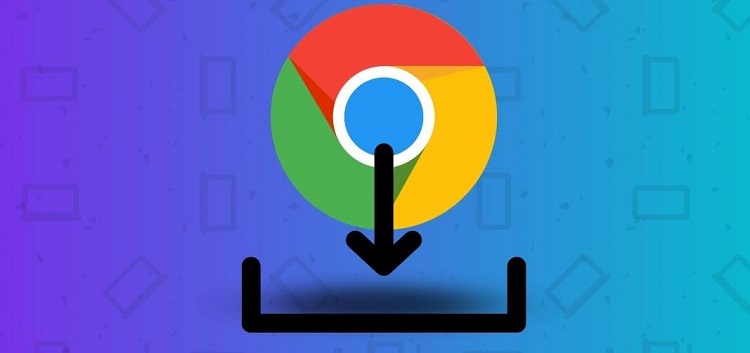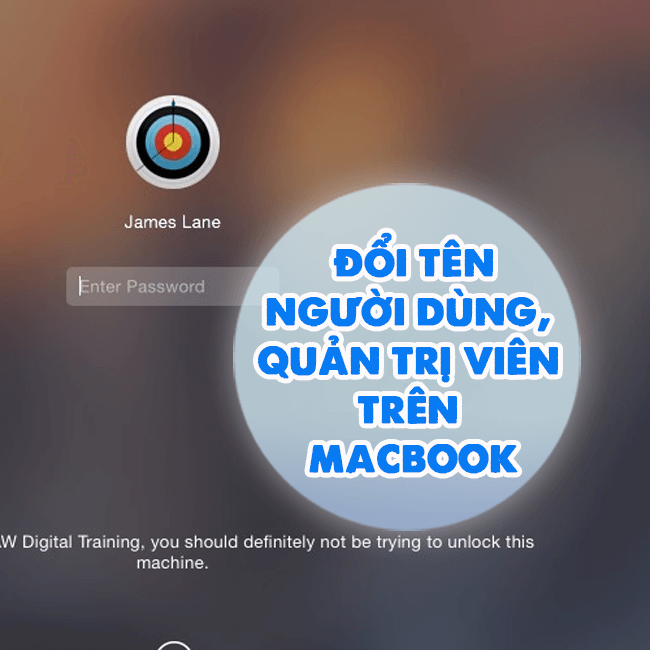Cách xem phần trăm pin tai nghe Bluetooth trên Windows
Tai nghe Bluetooth đã trở thành phụ kiện không thể thiếu trong cuộc sống hàng ngày của nhiều người. Tuy nhiên, nhiều người thường gặp khó khăn khi kiểm tra phần trăm pin của tai nghe. Bài viết này sẽ hướng dẫn bạn cách xem phần trăm pin tai nghe Bluetooth trên Windows, đặc biệt là trên Windows 10 và Windows 11.
Tại sao cần kiểm tra phần trăm pin tai nghe Bluetooth?
Nội dung
Trước khi đi vào chi tiết cách xem phần trăm pin tai nghe Bluetooth trên Windows, hãy cùng tìm hiểu lý do tại sao việc kiểm tra pin lại quan trọng. Đầu tiên, việc biết được dung lượng pin hiện tại giúp bạn tránh tình trạng tai nghe bị hết pin đột ngột, ảnh hưởng đến trải nghiệm sử dụng. Ngoài ra, theo dõi tình trạng pin cũng giúp bạn bảo dưỡng pin tốt hơn, kéo dài tuổi thọ của thiết bị.

Các cách kiểm tra phần trăm pin tai nghe bluetooth trên máy tính windows 10/11
Dưới đây là một số cách xem phần trăm pin tai nghe Bluetooth trên Windows thường được sử dụng mà Blogchamchi muốn chia sẻ. Những cách này sẽ giúp bạn dễ dàng theo dõi mức pin của tai nghe, đảm bảo rằng bạn luôn biết được tình trạng pin và có thể sạc kịp thời khi cần.
Sử dụng tính năng có sẵn trên Windows 10/11
Windows 10 và Windows 11 đều có tính năng hiển thị mức pin của các thiết bị Bluetooth kết nối. Để sử dụng tính năng này, hãy làm theo các bước sau:
- Bước 1: Đảm bảo rằng tai nghe của bạn đã được kết nối với máy tính qua Bluetooth.
- Bước 2: Nhấn tổ hợp phím Windows + I để mở phần Cài đặt.
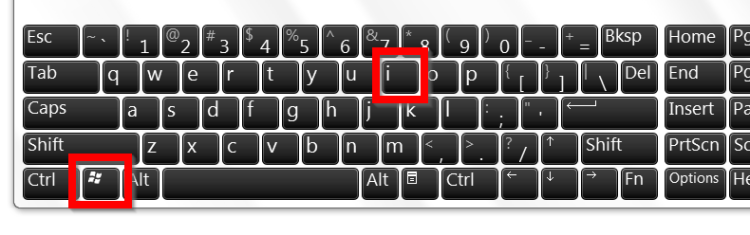
- Bước 3: Chọn mục Thiết bị trong cửa sổ Cài đặt.
- Bước 4: Trong mục Bluetooth & các thiết bị khác, bạn sẽ thấy danh sách các thiết bị Bluetooth đã kết nối. Tại đây, mức pin của tai nghe Bluetooth sẽ được hiển thị bên cạnh tên thiết bị.
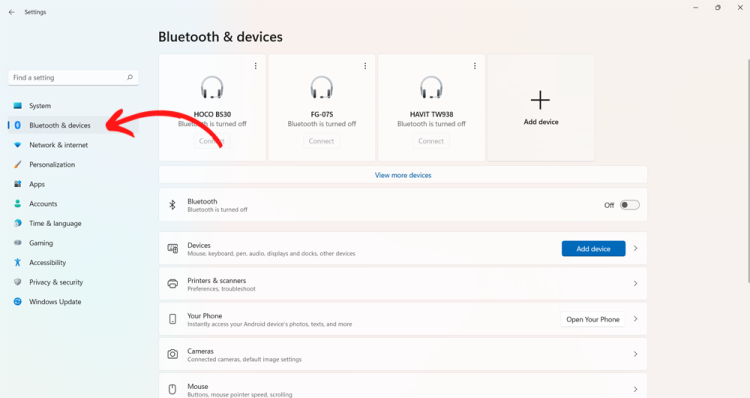
Đây là cách đơn giản và hiệu quả nhất để kiểm tra phần trăm pin tai nghe Bluetooth trên máy tính Windows 10/11.
Sử dụng phần mềm bên thứ ba
Nếu bạn không thể kiểm tra mức pin của tai nghe Bluetooth theo cách trên, hãy thử sử dụng các phần mềm bên thứ ba như Bluetooth Battery Monitor hoặc BatteryBar. Các phần mềm này cung cấp thông tin chi tiết hơn về mức pin của các thiết bị Bluetooth kết nối.
Bluetooth Battery Monitor
Phần mềm này giúp bạn theo dõi tình trạng pin của các thiết bị Bluetooth kết nối với máy tính, mang lại sự tiện lợi trong việc quản lý và duy trì tuổi thọ pin. Hãy thực hiện các bước sau để thiết lập và sử dụng Bluetooth Battery Monitor:
- Bước 1: Tải phần mềm từ trang chủ chính thức và cài đặt trên máy tính của bạn.
- Bước 2: Đảm bảo tai nghe Bluetooth đã được kết nối.
- Bước 3: Mở ứng dụng và kiểm tra mức pin của tai nghe trong giao diện phần mềm.
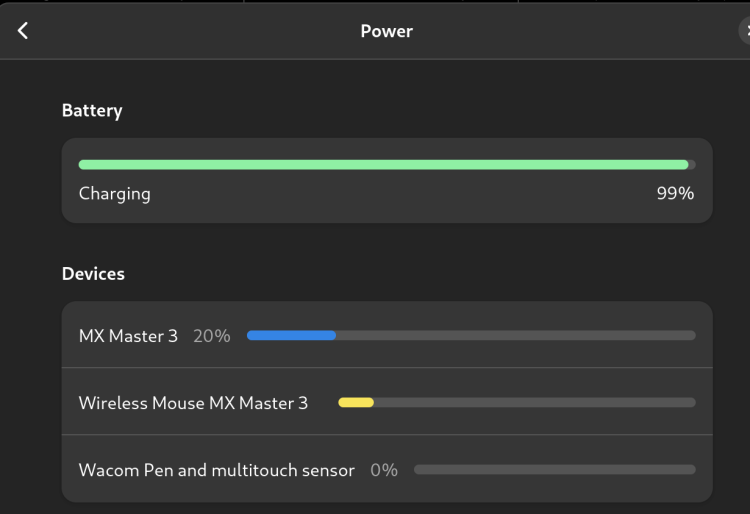
Sử dụng BatteryBar
BatteryBar là một công cụ hữu ích giúp bạn theo dõi mức pin của máy tính một cách chính xác và trực quan, cung cấp thông tin chi tiết về tình trạng và hiệu suất pin. Dưới đây là các bước cụ thể để bạn có thể cài đặt và sử dụng BatteryBar:
- Bước 1: Tải và cài đặt BatteryBar từ trang chủ.
- Bước 2: Đảm bảo tai nghe Bluetooth đã được kết nối.
- Bước 3: BatteryBar sẽ hiển thị mức pin của tai nghe Bluetooth trên thanh taskbar trên thiết bị của bạn.
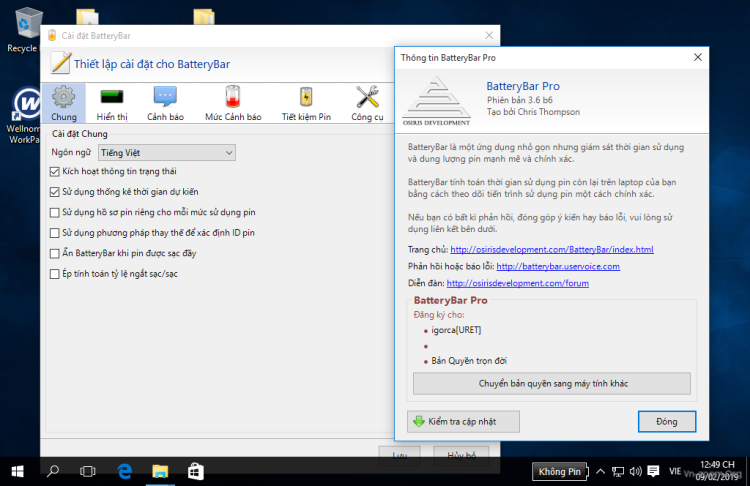
Những lưu ý khi kiểm tra phần trăm pin tai nghe Bluetooth
Dưới đây là những lưu ý khi áp dụng các cách xem phần trăm pin tai nghe Bluetooth trên Windows:
- Cập nhật driver Bluetooth: Luôn cập nhật driver Bluetooth của bạn để đảm bảo hỗ trợ tốt nhất cho các thiết bị kết nối.
- Tắt và bật lại Bluetooth: Nếu không thấy mức pin, thử tắt và bật lại Bluetooth trên máy tính.
- Khởi động lại máy tính: Đôi khi, việc này có thể giúp hệ thống nhận diện lại thiết bị Bluetooth và hiển thị chính xác mức pin.
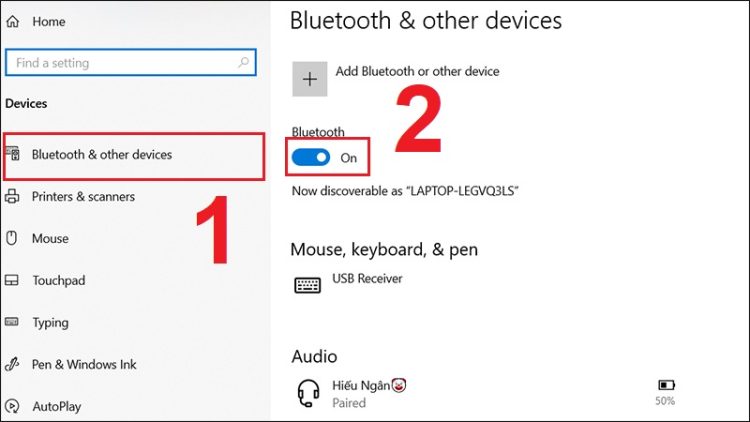
Việc thực hiện các cách xem phần trăm pin tai nghe Bluetooth trên Windows không chỉ giúp bạn quản lý thời gian sử dụng thiết bị một cách hiệu quả mà còn bảo vệ pin của tai nghe, kéo dài tuổi thọ của nó. Với những hướng dẫn trên, bạn có thể nhanh chóng và dễ dàng kiểm tra phần trăm pin tai nghe Bluetooth trên máy tính Windows 10/11. Hãy áp dụng ngay để nâng cao trải nghiệm sử dụng tai nghe Bluetooth của bạn!
Hy vọng những thông tin có trong bài viết trên đây sẽ giúp bạn hiểu hơn phần nào cách xem phần trăm pin tai nghe Bluetooth trên Windows và những lưu ý khi kiểm tra %pin thiết bị. Nếu thấy hay, hãy lưu lại và chia sẻ nội dung này đến bạn bè và người thân nhé. Chúc bạn thành công!
Có thể bạn quan tâm:
- Sửa lỗi PowerPoint Found a Problem With the Content trên Windows cực dễ
- Lỗi We’re having trouble loading this content trên Windows 11, khắc phục thế nào?